Al giorno d'oggi, la maggior parte dei computer Macintosh non è dotata di un'unità disco. Questo cambiamento ha reso la riproduzione e il backup di DVD sempre più scomodi. Per risolvere questo problema, puoi provare a convertire i DVD in formati digitali popolari come MP4, il formato video più ampiamente utilizzato, per gestire e goderti i DVD in modo più comodo.
Molti strumenti professionali, come il potente Ripper BD-DVD VideoByte, può aiutarti. In questo articolo, ci sono 5 soluzioni migliori per aiutarti rapidamente convertire DVD in MP4 su Mac in alta qualità e con semplici passaggi. Ora, leggi e scopri come trasformare DVD in MP4 su Mac facilmente.
Converti DVD in MP4 su Mac con VideoByte BD-DVD Ripper [Consigliato]
Per copiare DVD in MP4 su Mac, hai bisogno dell'aiuto di un affidabile Mac DVD to MP4 ripper. In termini di funzionamento, compatibilità, sicurezza ed efficienza, selezioniamo VideoByte BD-DVD Ripper come la migliore raccomandazione. Guarda come questo software può aiutarti ora.
Ripper BD-DVD VideoByte è un esperto nella gestione di dischi DVD/Blu-ray in conversione di formati digitali, tra cui MP4. Con un'interfaccia intuitiva, il software richiede solo semplici passaggi per convertire DVD in MP4 su Mac con un rapporto 1:1 senza perdita di qualità. Che si tratti di dischi fatti in casa o commerciali, VideoByte BD-DVD Ripper può copiarli e convertirli con successo.
Caratteristiche di VideoByte BD-DVD Ripper:
- Vari formati di output:Supportando oltre 300 formati comuni, come MP4, MKV, MOV, ecc., VideoByte BD-DVD Ripper consente agli utenti di salvare i file DVD nei formati compatibili desiderati in modo flessibile per riprodurre i DVD ovunque.
- Velocità di strappo accelerata:Risparmia molto tempo aumentando la velocità di conversione da DVD a MP4 su Mac di 6 volte grazie all'applicazione di tecnologie avanzate come Intel QSV, NVIDIA NVENC/CUDA e AMD APP.
- Tracce audio e conservazione dei sottotitoli:È disponibile per preservare tutte le tracce audio e i sottotitoli dei DVD per garantire una comoda riproduzione. Inoltre, è possibile aggiungere tracce e sottotitoli esterni.
- Processo di ripping di alta qualità: Utilizza tecniche di ripping avanzate per gestire la conversione e mantenere un rapporto 1:1 in alte risoluzioni come HD 1080p e persino fino a 4K durante la copia dei DVD.
- Interfaccia utente intuitiva:Bastano pochi semplici clic per convertire DVD in MP4 su Mac senza passare attraverso il complicato processo. Anche una mano inesperta può comprendere facilmente le operazioni.
Inoltre, VideoByte BD-DVD Ripper fornisce una serie di utili strumenti per la gestione dei file video, tra cui un compressore video, un editor di metadati, un potenziatore video, ecc. Quando si estrae un DVD in MP4 su Mac, è possibile utilizzare questi utili strumenti per migliorare, comprimere o modificare i file MP4 in base alle proprie esigenze.

Come convertire DVD in MP4 su Mac con Professional Mac DVD Ripper
Ecco una breve guida su come trasformare un DVD in MP4 su Mac tramite VideoByte BD-DVD Ripper.
PASSO 1. Installa e avvia il software e collega il tuo DVD a un hardware esterno per leggere il contenuto su un Mac. Quindi, nel software, fai clic su "Carica DVD" > "Carica disco DVD" per aggiungere i file DVD.
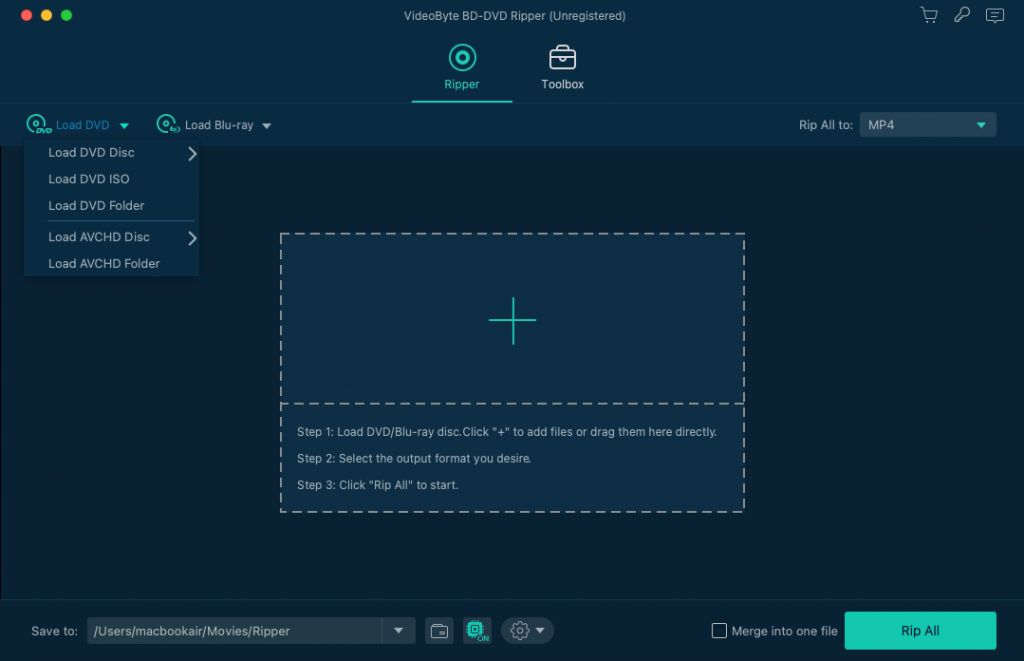
PASSO 2. Quando i file DVD vengono importati, puoi selezionare i video che desideri convertire in formato MP4. Premi il pulsante "Elenco completo dei titoli"e puoi selezionare i titoli esatti da convertire.
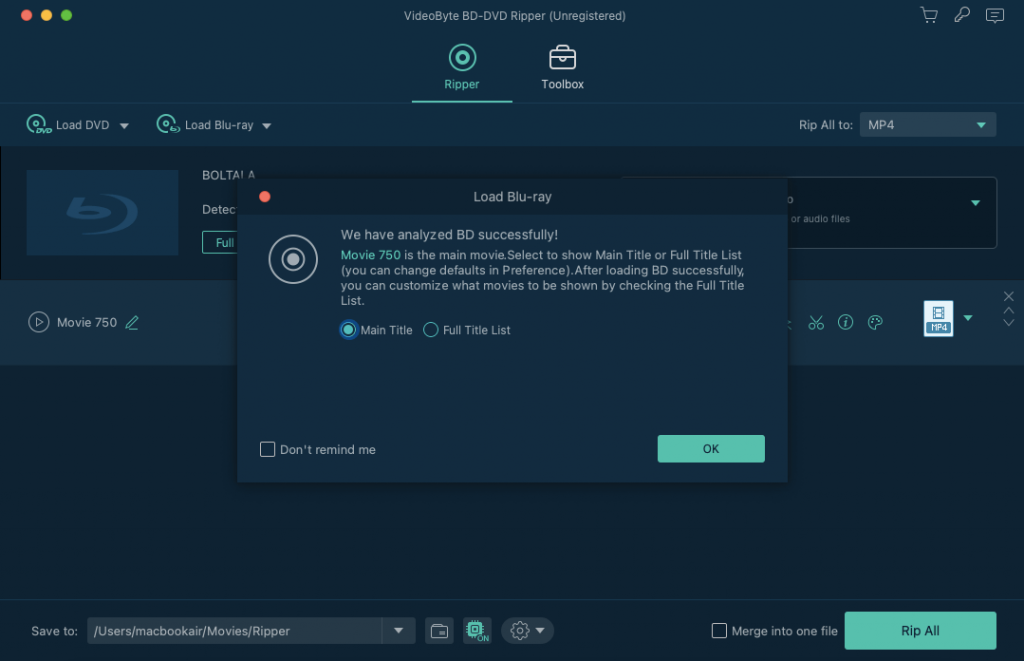
PASSO 3. Ora, spostati nell'angolo in alto a destra e scegli il formato di output in "Rippa tutto in" nel menù. "MP4" sezione è possibile selezionare la qualità di output desiderata per la conversione dei file DVD.
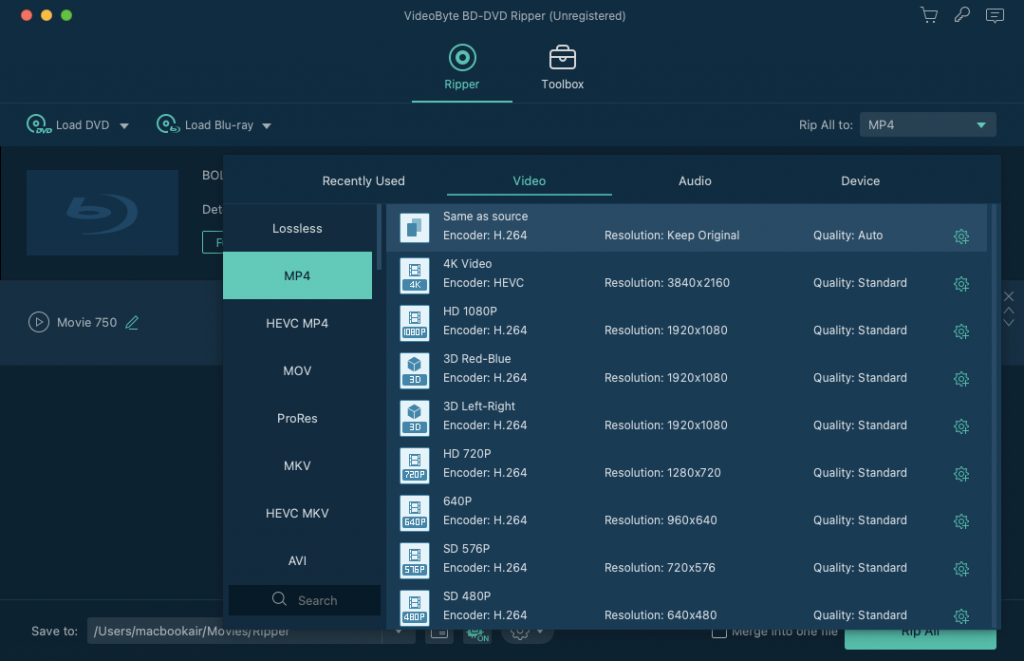
PASSO 4. Infine, premi semplicemente il pulsante "Strappa tutto" icona e VideoByte BD-DVD Ripper inizierà a convertire in modo efficiente i DVD in MP4 su Mac.
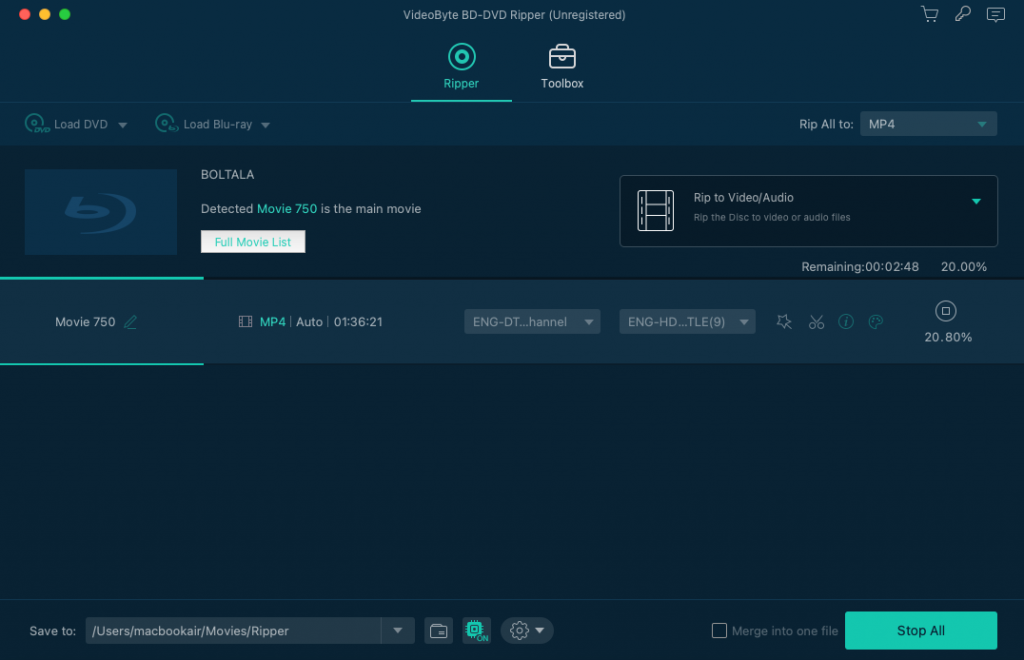
Video tutorial dettagliato qui:
Attenzione:
Non è consigliabile copiare DVD protetti per scopi commerciali.
Copia DVD in MP4 su Mac con MacX DVD Ripper
Grazie alle tecnologie di accelerazione, MacX DVD Ripper Pro offre anche un aiuto professionale per convertire DVD in MP4 su Mac in modo rapido. Può salvare la qualità originale e contemporaneamente mantenere sottotitoli e tracce audio, assicurando la migliore esperienza di riproduzione dopo la conversione.
Come VideoByte BD-DVD Ripper, questo software supporta anche l'elaborazione del ripping di DVD crittografati, coprendo quasi tutti i tipi di DVD e consentendoti di convertirli in formati digitali senza limitazioni.
Mancia: Tuttavia, alcuni utenti hanno segnalato che le opzioni di personalizzazione di MacX DVD Ripper Pro possono essere complesse. Nel frattempo, potrebbero verificarsi errori improvvisi, il che non garantisce un alto tasso di successo nell'elaborazione della conversione da DVD a MP4 su Mac. Per un'esperienza più stabile, VideoByte BD-DVD Ripper può aiutare meglio.
Ma comunque, non ci vuole molto tempo per completare le operazioni di base per salvare DVD su Mac. Ecco il tutorial per te.
PASSO 1. Inserisci il tuo DVD nel Mac, quindi caricalo in MacX DVD Ripper Pro.
PASSO 2. Dal menu a discesa, puoi trovare MP4 e selezionarlo come formato di output.
PASSO 3. Prima di iniziare a copiare DVD in MP4 su Mac, seleziona "Intel/AMD/Nvidia" casella nell'angolo in basso a destra per attivare la modalità di accelerazione. Infine, fai clic su "CORRERE"e la conversione avrà inizio.
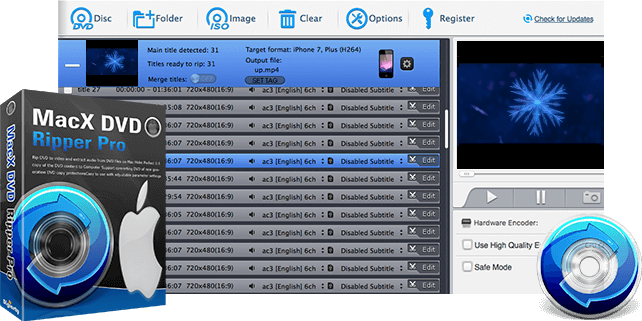
Trasforma DVD in MP4 su Mac con VLC
Invece di essere un singolo lettore multimediale, VLC potenzia anche una funzionalità nascosta di ripping di DVD per consentire agli utenti di rippare DVD su computer di sistemi diversi, tra cui Mac, Windows e Linux, per potenziare una riproduzione video offline più comoda. Rispetto ad altri ripper gratuiti per Mac DVD-to-MP4, VLC funziona in modo più potente in quanto supporta anche la conversione di determinati tipi di DVD crittografati.
VLC è un programma freeware che non richiede alcun costo per utilizzare tutte le sue funzionalità fornite. Quindi, gli utenti possono facilmente copiare DVD in MP4 su Mac tramite VLC. Ecco come.
PASSO 1. Inserisci il DVD nel tuo Mac e avvia VLC per andare a "File" > "Apri disco" per caricare il contenuto nel software.
PASSO 2. Navigare verso "Disabilita DVD" e controlla il "Uscita in streaming" opzione nell'angolo in basso a sinistra.
PASSO 3. Dopodiché, vai a "File" > "Sfoglia" e seleziona una cartella di output in cui salvare i file MP4 convertiti.
PASSO 4. Continua a scegliere il formato di output come MP4. Ricordati di inviare "OK" al momento della candidatura alla selezione.
PASSO 5. Infine, colpisci "Aprire"e VLC eseguirà immediatamente la conversione da DVD a MP4 su Mac.
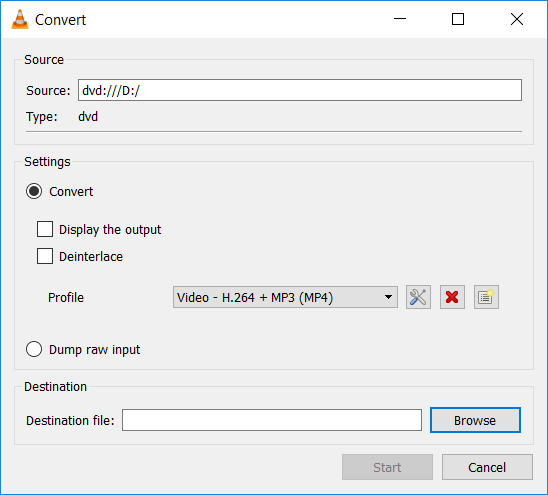
Converti DVD in MP4 su Mac con HandBrake
Nonostante VLC, un altro software affidabile che funziona per aiutarti a convertire liberamente DVD in MP4 su Mac OS X è HandBrake. Gli utenti non sono tenuti a iscriversi o a creare un account per utilizzare il servizio. HandBrake può convertire file video/audio e anche copiare DVD/CD.
Tuttavia, va notato che HandBrake funziona solo per convertire dischi DVD senza protezione. Se hai un DVD protetto e vuoi copiarlo in MP4 su Mac, faresti meglio a passare a un altro software che può funzionare per elaborare i dischi criptati copiandoli per te, proprio come il professionista Ripper BD-DVD VideoByte.
I seguenti passaggi ti guideranno nell'utilizzo del software per copiare un DVD in MP4 su un Mac se il disco non è protetto.
PASSO 1. Dopo aver installato HandBrake sul Mac, avvia il software e inserisci il DVD per caricare i file DVD.
PASSO 2. In "Destinazione" > "Sfoglia", selezionare una cartella di output in cui conservare i file convertiti.
PASSO 3. Poi vai a "Impostazioni di uscita" selezionare MP4 come formato di output.
PASSO 4. Ora, premi semplicemente il tasto "Inizio" icona per convertire in pochissimo tempo i file DVD caricati in MP4.
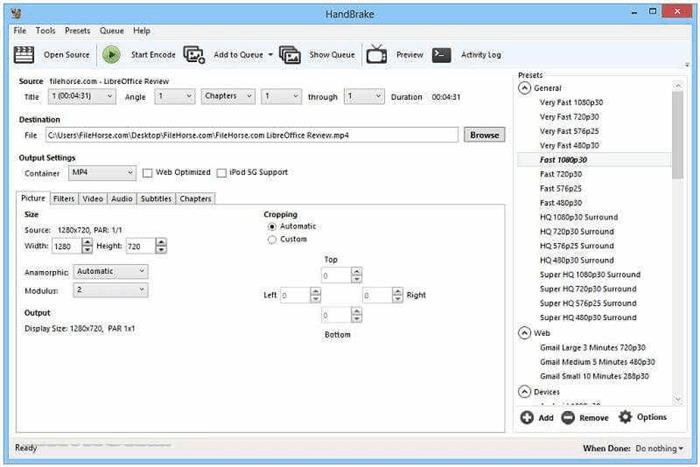
Copia DVD in MP4 su Mac online
Anche utilizzare un convertitore online per convertire DVD in MP4 su Mac è un'opzione efficiente, perché non è più necessario installare software aggiuntivi per elaborare la conversione. Zamzar è uno strumento che offre un aiuto pratico. Caricando file DVD (in formato VOB), puoi elaborare la conversione per salvarli come file MP4 su Mac in seguito.
Tuttavia, se utilizzi la versione gratuita di Zamzar, devi fare attenzione al fatto che il file DVD caricato non può superare i 50 MB. Inoltre, l'aggiunta diretta di un disco o di un file crittografato non è supportata. Pertanto, hai bisogno di un software desktop come Ripper BD-DVD VideoByte per elaborare la conversione. Quindi, se hai preparato un file DVD senza protezione e sei pronto a convertire il DVD in MP4 su Mac online, segui i passaggi sottostanti.
PASSO 1. Apri Zamzar sul tuo browser web Mac. Quindi fai clic "Scegli file" per caricare i file DVD meno di 50 MB alla piattaforma.
PASSO 2. Una volta caricati i file DVD, selezionare "MP4" come formato di output e fare clic "Converti ora".
PASSO 3. Quando Zamzar termina la conversione, scarica offline il file MP4 convertito.
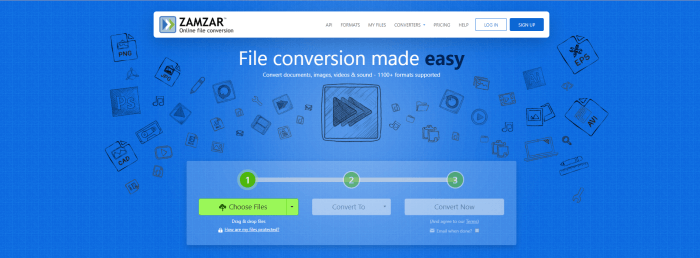
Una tabella comparativa di 5 metodi per convertire DVD in MP4 su Mac
| DVD protetti supportati | Velocità di conversione | Qualità di conversione | Funzione di modifica | Impostazioni dei parametri personalizzabili | Facile da usare | |
| Ripper BD-DVD VideoByte | √ | 6 volte più veloce | Originale | √ | √ | √ |
| MacX DVD Ripper Pro | √ | 5-10 minuti | Originale | √ | √ | × |
| VLC | √ | Lento | medio | √ | √ | × |
| Freno a mano | × | medio | Alto | × | √ | √ |
| Zamzar | × | Veloce | medio | × | × | √ |
Domande frequenti su DVD in MP4 su Mac
Come faccio a salvare un video da un DVD sul mio Mac?
Il metodo diretto per salvare un video DVD su un Mac per una riproduzione comoda è convertirlo in MP4. Utilizzando Ripper BD-DVD VideoByte, puoi copiare DVD in MP4 su Mac con operazioni semplici da comprendere e risoluzioni video originali per garantire un'esperienza di riproduzione video equivalente anche offline.
Quanto tempo ci vuole per convertire un DVD in MP4 su Mac?
Questo può essere basato sulle prestazioni del convertitore DVD-to-MP4 che selezioni. Per alcuni convertitori professionali con tecnologie di accelerazione applicate, come VideoByte BD-DVD Ripper, puoi completare il processo in pochi minuti. Ma se scegli altri strumenti non dotati di tali funzionalità di accelerazione, la velocità di conversione potrebbe raggiungere anche ore e farti aspettare a lungo!
Conclusione
A convertire DVD in MP4 su Mac, hai 5 modi per elaborarlo in questo momento. Considera semplicemente la velocità di conversione, la qualità di output, la compatibilità con i DVD protetti e altri fattori per scegliere il migliore. Tra tutti, Ripper BD-DVD VideoByte si classifica molto bene in tutti questi aspetti. Pertanto, se vuoi un modo professionale per copiare DVD in MP4 su Mac, questo è il miglior software che non dovresti perderti.



